Czy masz problem z powtarzalnymi wzorami na panelach podłogowych lub płytkach podczas tworzenia wizualizacji w V-Ray dla SketchUp?
Nie martw się – mam dla Ciebie rozwiązanie. W tym artykule przeprowadzę Cię krok po kroku przez proces tworzenia naturalnie wyglądających płytek podłogowych przy użyciu mapy Multi-Sub.
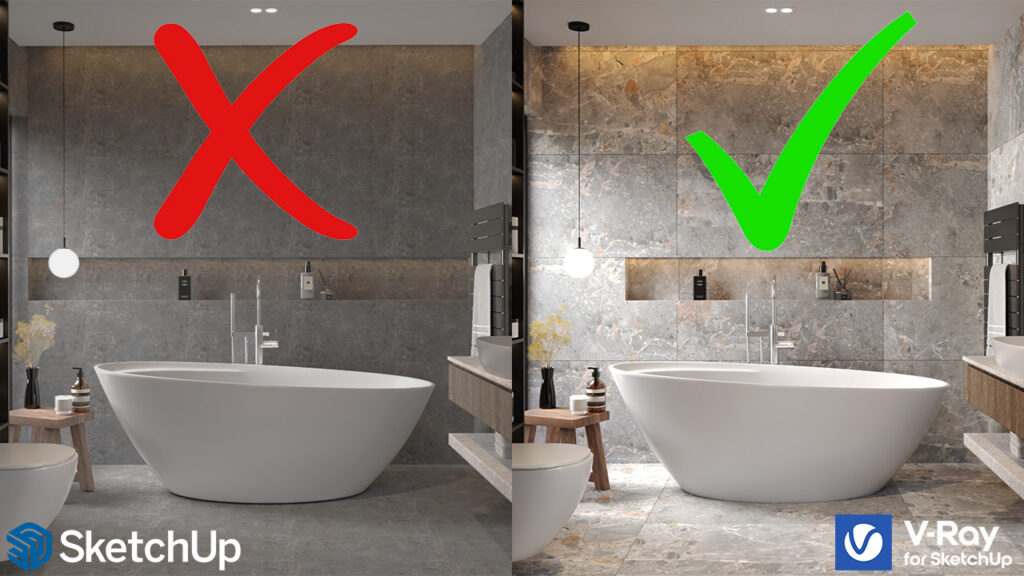
Powtarzalne wzory pojawiają się, gdy jedna mapa jest używana wielokrotnie, co sprawia, że projekt wygląda nienaturalnie. Zmiana tych wzorów i wprowadzenie subtelnych różnic jest kluczowe dla tworzenia realistycznych materiałów.
Kluczowe problemy z powtarzalnymi wzorami:
Rozwiązując te problemy, możesz podnieść jakość swoich projektów i sprawić, że Twoje wizualizacje będą wyglądały reliastycznie.

Jakość tekstur ma ogromny wpływ na finalną wizualizację. Pobierając mapy płytek lub paneli z internetu, upewnij się, że ich rozdzielczość jest wystarczająco wysoka. Mapy powinny mieć minimum 1000 pikseli, a optymalnie 2000 pikseli i więcej
Strony z wysokiej jakości teksturami:
Do mojej wizualizacji użyję mapy pobranej z internetu o rozdzielczości 1200×2400 pikseli.
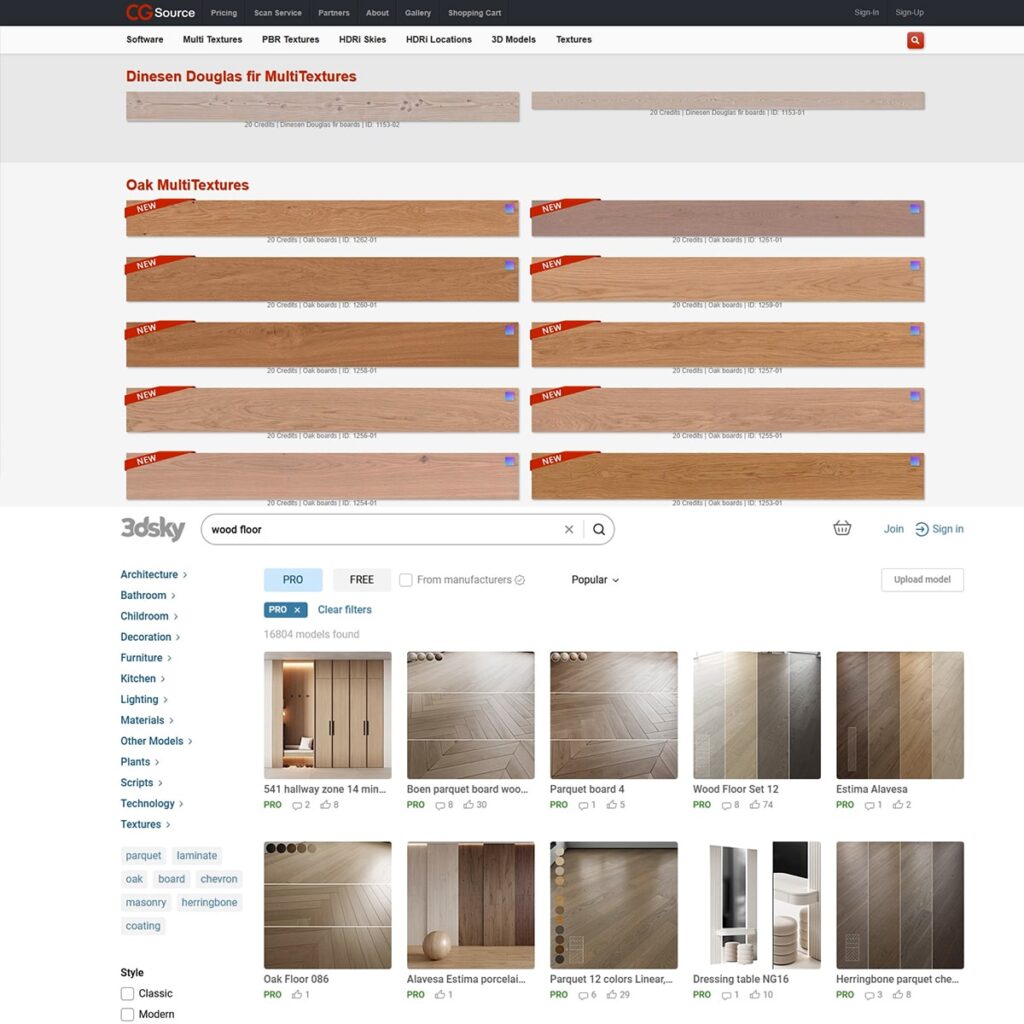
Zamiast stosować teksturę na dużej powierzchni, ręcznie modeluj płytki, aby uzyskać lepszą kontrolę i realizm. Oto jak to zrobić:
Na koniec zaznacz wszystkie płytki i utwórz z nich jedną dużą grupę.
Dlaczego modelować ręcznie?
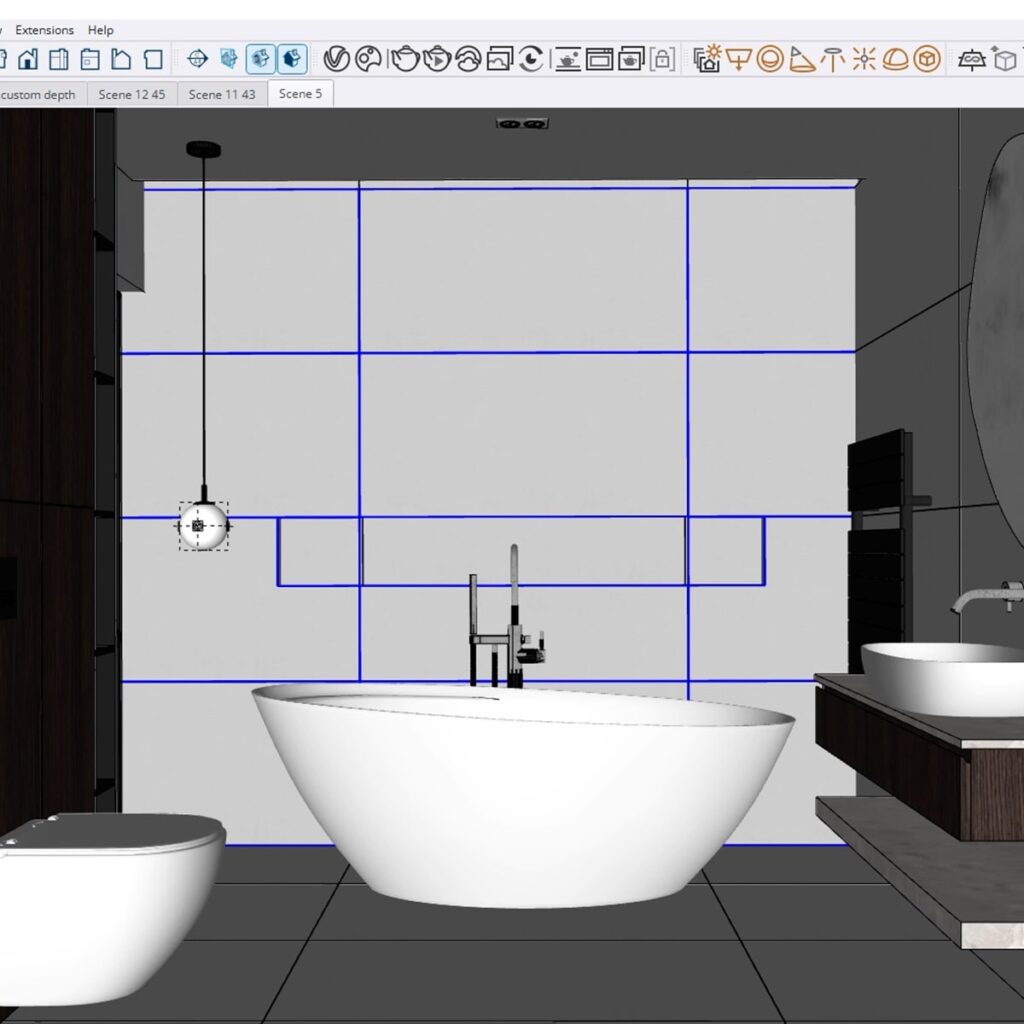
Aby wyeliminować powtarzalne wzory, użyjemy Mapy Multi-Sub w V-Ray.
Wskazówka: Funkcja Multi-Sub Map losowo przypisuje tekstury, dzięki czemu płytki nie wyglądają identycznie.
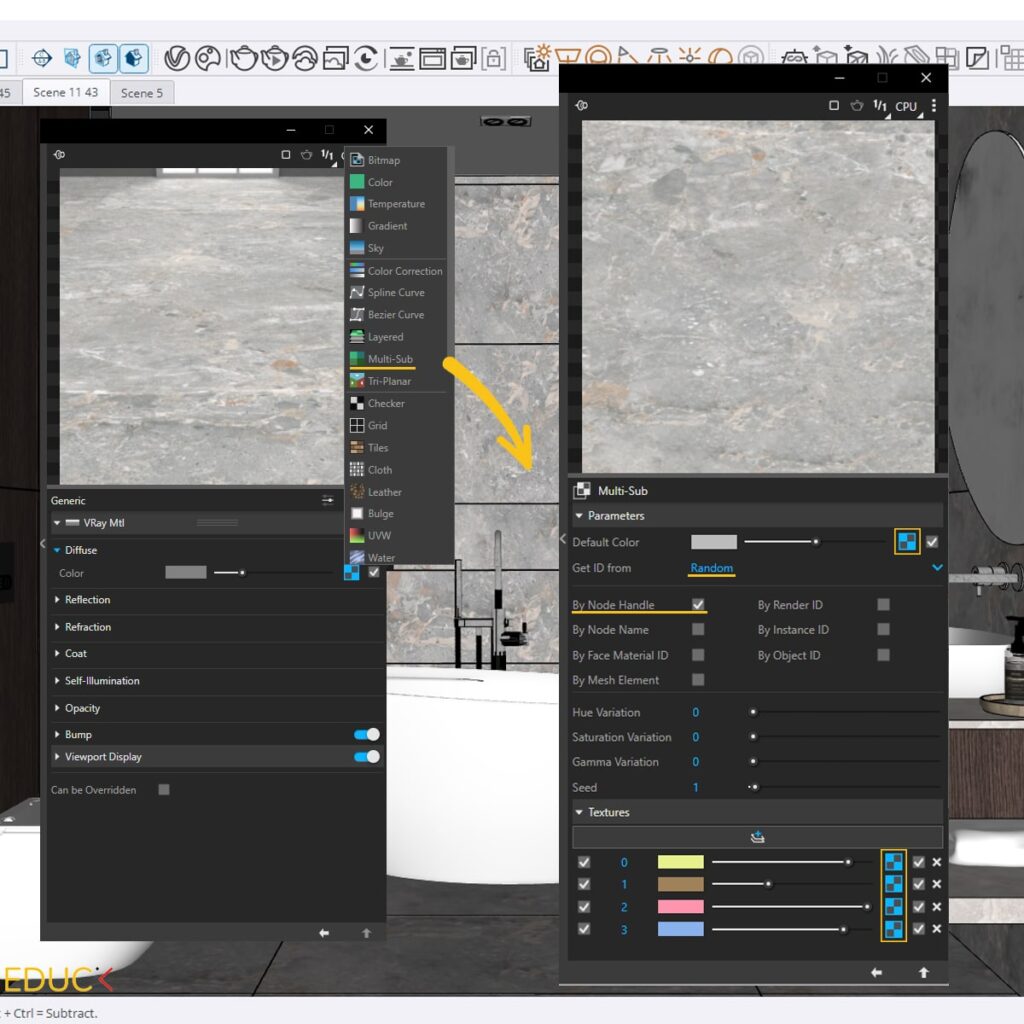
Po utworzeniu materiału dostosuj ustawienie tekstury dla każdej płytki, aby dodać więcej różnorodności:
Co to jest Repeat U/V?
To ustawienie określa, ile razy tekstura jest powtarzana w przestrzeni UV od 0 do 1. Zmiana tego parametru pozwala skalować teksturę, dodając subtelne różnice dla każdej płytki.
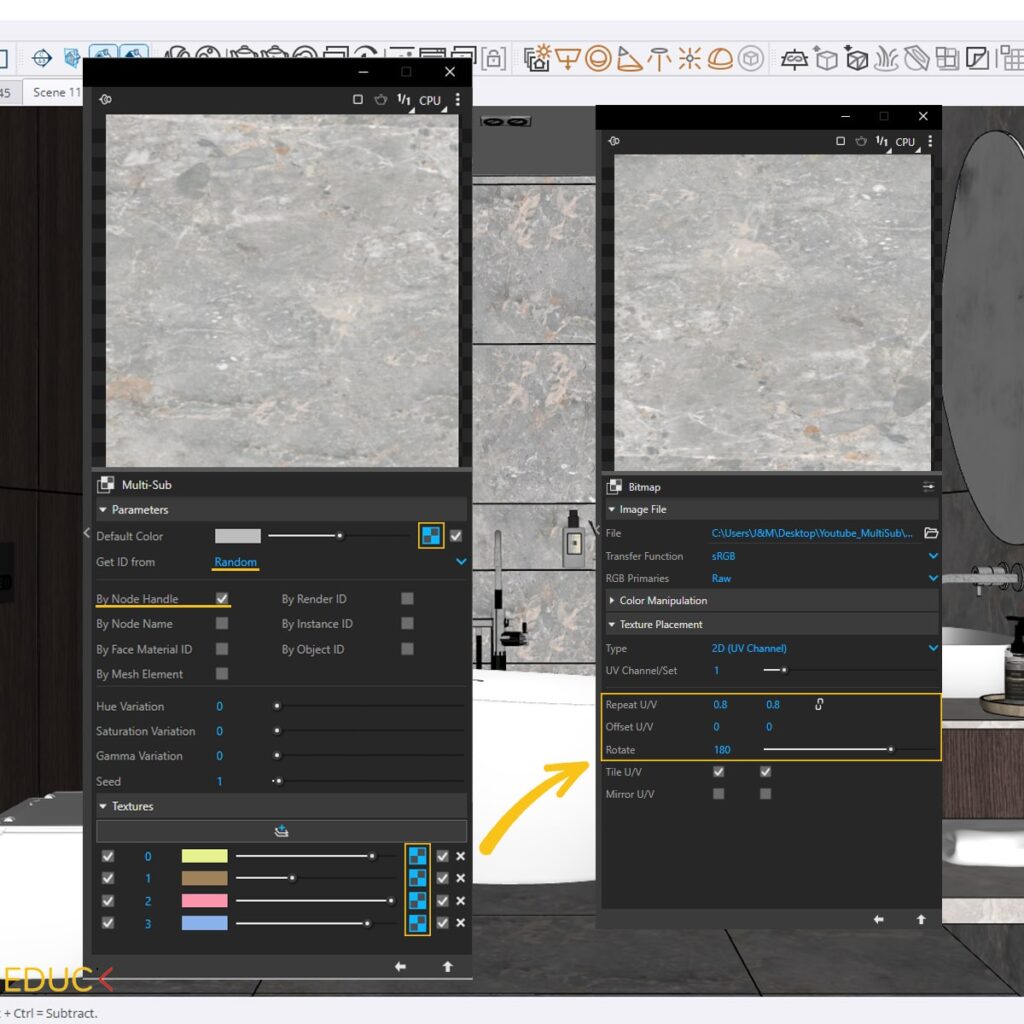
Aby płytki wyglądały jeszcze bardziej realistycznie, losowo zmodyfikuj ich właściwości:
Dla tego projektu:
Jeśli nadal zauważysz powtarzalne wzory, zmień wartość Seed, aby przetasować wzorzec losowości.
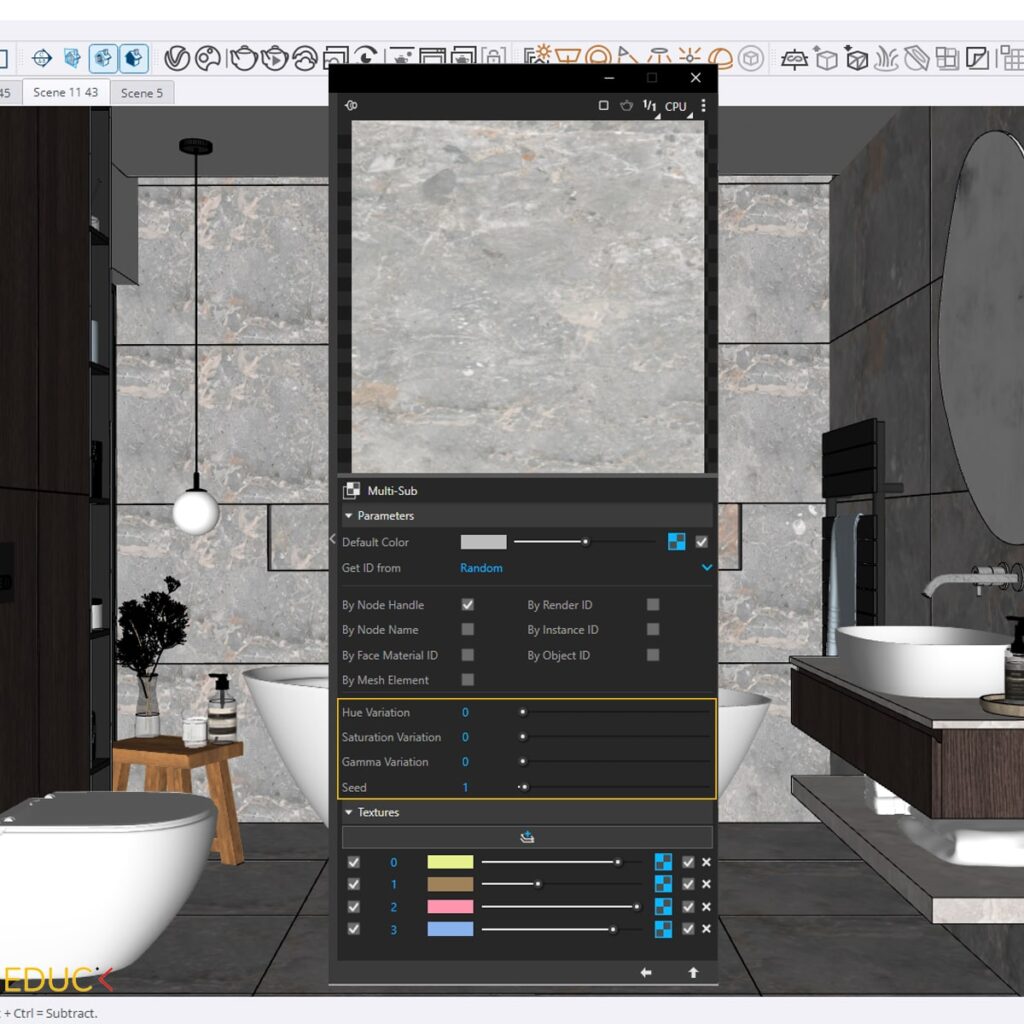
Po stworzeniu materiału czas wyrenderować scenę. Dodaj akcesoria i odpowiednie oświetlenie, aby zwiększyć realizm.

W ten sposób możesz stworzyć profesjonalnie wyglądające płytki i panele w wizualizacjach SketchUp V-Ray. Kluczem jest poświęcenie czasu na ręczne modelowanie płytek oraz użycie funkcji Multi-Sub Map. Chociaż wymaga to pewnego wysiłku, efekt końcowy jest tego wart.